Как сделать открытку (видеоклип) из картинок и музыки
Приближается очередной праздник – день рождения, юбилей, свадьба, 8 Марта, день Шефа (этот день отмечается 16 октября) и т.д., и мы начинаем задумываться в поисках идей для поздравлений. Хочется не быть банальными, сделать это как-то по-особенному, необычно, но в то же время так, чтобы понравилось всем.
Существует много способов, с помощью которых можно поздравить своих родных и близких с праздником: вручить подарок, послать открытку или отправить СМС, спеть песню.
Предлагаю еще один способ поздравить родного человека – создать для него музыкальный клип из картинок и фотографий. Этот способ особенно подойдет тем, кто не сможет лично присутствовать на празднике – достаточно будет послать виновнику торжества ссылку на видео.
Пошаговое руководство “Как самому сделать музыкальную видео-открытку в программе Windows Movie Maker”
Шаг 1. Выбираем песню, подходящую к празднику. Например, ко дню рождения женщины можно взять песню Николая Баскова “День рождения”. Существует множество сайтов, на которых можно прослушать мелодию и затем ее скачать. Много песен можно найти на сайте musvid.net.
Как сделать видео открытку в 5 кликов. Легко и клево!
Шаг 2. Находим фото или картинки на нужную тему. Очень хорошо смотрятся анимационные открытки (формата GIF). Достаточно набрать в поиске: “анимационные открытки скачать” и выбирайте открытки на любой вкус и цвет.
Шаг 3. Открываем программу для создания нашей будущей видео-открытки.
Я использовала программу Windows Movie Maker (у многих пользователей Windows Vista она установлена по умолчанию: Пуск – Все программы – Windows Movie Maker).
Для тех, кто не нашел у себя этой программы, можно бесплатно скачать новую версию, которая называется Windows Live Movie Maker, с сайта explore.live.com. В этой программе больше функций и новый интерфейс. При установке не забудьте указать галочкой, что вам нужна только эта программа (Киностудия Windows Live). Весь установочный комплект Windows Live содержит несколько программ, часть из которых вам скорее всего не понадобится (например, редактор блогов), а места на диске займет много.
Дальнейшие указания относятся к Windows Movie Maker, хотя общий принцип создания видеоклипа один и тот же в обеих программах.
Для того, чтобы поделиться полученным видеоклипом, необходимо зарегистрироваться на одном из видеохостингов, например, на YouTube.com или http://video.yandex.ru и закачать туда свое видео. После закачки будет дана ссылка на ваше поздравление, ее-то вы и пошлете имениннику или всем желающим. Также можно разместить видеоклип в соц. сетях, например, ВКонтакте или Моем мире.
А это видео – моя первая открытка, которую я сделала ко дню рождения подруги на ту самую песню Н. Баскова “День рождения”.
Еще одно поздравление для подруги на песню Coupe https://doma35.ru/computers/kak-sozdat-muzykalnuyu-otkrytku-na-kompyutere-besplatno/» target=»_blank»]doma35.ru[/mask_link]
Подарок своими руками: как сделать видеооткрытку
У близкого человека день рождения, а вы находитесь в другом городе? Не спешите отправлять стандартное послание в ВК или фейсбуке. Лучше запишите видеопоздравление! А чтобы подарок надолго запомнился, превратите его в полноценную открытку. Прочитайте статью: из нее вы узнаете, как сделать видео открытку на день рождения и, как монтировать видео за 5 простых шагов в программе «ВидеоМОНТАЖ».
Содержание открытки зависит только от вашей фантазии. Например, можно снять «видеомонолог», в котором вы поздравляете именинника с праздником. Если в съемках участвует сразу несколько человек, то для экономии эфирного времени каждый может сделать таблички с пожеланиями и продемонстрировать ее на камеру. Затем вам останется лишь смонтировать фрагменты в один фильм и встроить его в открытку. Также можно подготовить слайд-шоу из подходящих картинок или фото и использовать в работе его.
С ЧЕГО НАЧАТЬ
Первым делом вам необходимо скачать программу для видео и установить ее на компьютер. Когда это будет сделано, запустите «ВидеоМОНТАЖ» и приступайте к работе. В стартовом меню кликните по опции «Видео-открытка». Укажите приложению путь к нужному видео и следуйте инструкции ниже.
ШАГ 1. ВЫБИРАЕМ ОБРАМЛЕНИЕ
Любая рамка из каталога программы сделает вашу видеозапись более праздничной. Всего в «ВидеоМОНТАЖе» доступно 35 вариантов обрамлений. Все они для удобства разбиты на 5 групп: «путешествия», детские, праздничные, романтические и тематические. Выделите щелчком мыши рамочку, которая вам понравилась больше всего, а затем нажмите «Далее».
Если нужно, скорректируйте положение видео относительно рамки: сдвиньте его влево, вправо, вверх или вниз. Также видеозапись можно уменьшить или увеличить. Эти инструменты пригодится вам в случае, если рамка закрыла или «обрезала» что-то важное в кадре.
ШАГ 2. УДАЛЯЕМ ЛИШНЕЕ
В видео есть сцены, от которых вам хотелось бы избавиться? Воспользуйтесь инструментом «Обрезка». По краям дорожки воспроизведения будут добавлены черные маркеры. Отметьте ими фрагмент видео, который нужно оставить. Так вы сможете сделать видео открытку ко дню рождения действительно качественной.
Если ненужных сцен в видео нет, то пропустите этот шаг и переходите к следующему.
ШАГ 3. ДОБАВЛЯЕМ ТЕКСТОВОЕ ПОЗДРАВЛЕНИЕ
Далее «ВидеоМОНТАЖ» предложит добавить текстовое поздравление. Это может быть как просто надпись «С днем рождения», так и сочиненное лично вами или скопированное из интернета стихотворение. Введите текст, а затем займитесь его оформлением. Настройте размер и стиль начертания, выберите шрифт и заливку.
Если хотите сделать надпись ещё более заметной, добавьте для нее цветной контур или тень. Проследите, чтобы текст хорошо читался и не выбивался из общей композиции.
ШАГ 4. НАСТРАИВАЕМ ЗВУК
Фоновая музыка подчеркнет торжественность момента. Загрузите трек с ПК или воспользуйтесь вариантами из встроенного каталога. Чтобы мелодия звучала фоном, поставьте галочку рядом с пунктом «Наложить музыку на исходный звук» и настройте уровень громкости. Не делайте это вслепую: перед внесением правок включить видео, только так вы сможете подобрать правильные настройки.
ШАГ 5. СОХРАНЯЕМ ОТКРЫТКУ
Сохраним открытку с оптимальными настройками для последующей публикации на стене «Вконтакте». Для этого выберем опцию «Создать видео для Интернет» > «Создать видео для ВКонтакте». При желании скорректируйте параметры ролика, а затем запустите процесс конвертации.
ЛАЙФХАК: СОЗДАЕМ ОТКРЫТКУ ИЗ НЕСКОЛЬКИХ РОЛИКОВ
Видео открытку на день рождения своими руками можно сделать и из нескольких роликов. Для этого предварительно склейте все видеофайлы в один. Создайте новый проект и перетащите на монтажный стол ролики, которые нужно соединить. Чтобы все фрагменты лаконично сменяли друг друга, установите между ними переходы. Сохраните видео на ПК и после этого приступайте к созданию видеопоздравления.
ПОДВОДИМ ИТОГИ
Как видите, программа «ВидеоМОНТАЖ» способна на настоящее волшебство и спасет вас в чрезвычайной ситуации. Когда видео-открытка будет готова, вы сможете отправить ее имениннику. Гарантируем, такой подарок не останется незамеченным и получит самую наивысшую оценку.
Источник: dzen.ru
Как сделать видео открытку за несколько минут
«ПроШоу Продюсер» позволяет изготавливать интересные подарки, в том числе и открытки. Эта утилита доступна для каждого пользователя, вне зависимости от его опыта в изготовлении цифровых презентаций. Русская версия Proshow Gold содержит широкий набор инструментов для создания красочных презентаций и более 150 различных спецэффектов и переходов.
Изготовление видео открытки за 5 минут
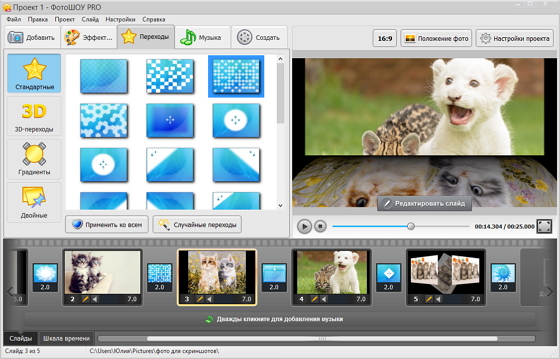
Для того, чтобы сделать видео открытку, необходимо придерживаться следующей пошаговой инструкции:
Шаг 1.
Скачать программу «ПроШоу Продюсер» на свой компьютер. Вам доступна бесплатная пробная версия утилиты, которая не занимает много места на жестком диске, загружается и устанавливается за считанные минуты.
Шаг 2.
Установить программу и приступить к работе. Чтобы установить «ПроШоу Продюсер», не нужно быть компьютерным гением, достаточно придерживаться указаний Мастера Установки. Он разместит ярлык на рабочем столе, щелкнув по которому, запускается программа для создания слайд шоу и видео слайдов.
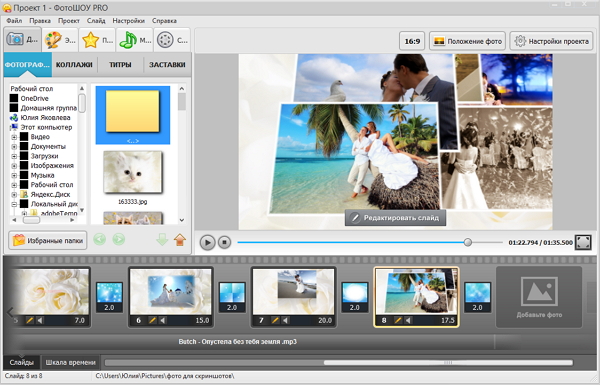
Шаг 3.
Предлагаем вам сделать видео открытку, воспользовавшись быстрым алгоритмом действий. Сразу после открытия программы выберите пункт «Слайд шоу за 5 минут». Откроется окно с готовыми шаблонами программы, нажмите на строку «Праздничные». В правом поле появятся доступные вам готовые решения, если нет подходящего варианта, то щелкните по иконке «Новые шаблоны». Здесь имеются свадебные, для влюбленных, детские, поздравительные, и многие другие слайд-шоу.
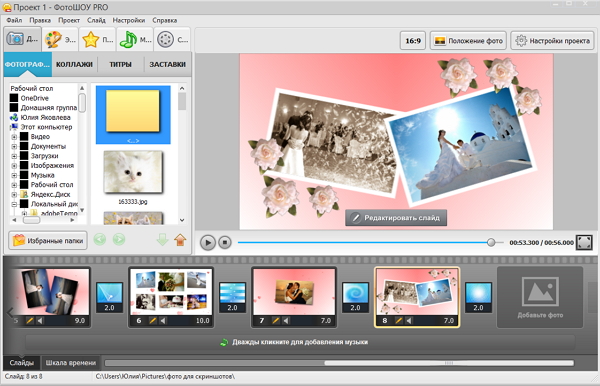
Шаг 4.
Создать слайд-шоу. Выберите фотографии для вашей видео открытки, нажимая на иконку в правой части меню. Утилита также предоставляет возможность загрузить целую папку с фото, внизу серым шрифтом написано рекомендуемое количество снимков. Фото можно перемешать между собой в случайном порядке, или сделать это вручную, нажимая на зеленые стрелочки.
Шаг 5.
Выбрать фоновую музыку для видео открытки. В этом вам поможет статья: «Какую музыку выбрать для презентаций». Программа позволяет настроить ее громкость, и применить различные эффекты, просто щелкните по соответствующей иконке. Выберите функцию «Синхронизировать», которая позволяет настроить длительность каждого слайда в соответствии с продолжительностью музыки. Нажмите «Готово».
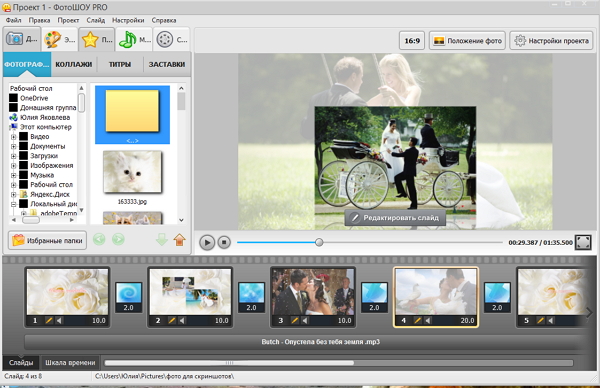
Шаг 6.
Аналогичным образом прописывается и название видео открытки. Более подробно об этом шаге вы можете прочитать в статье: «Как сделать слайды на компьютере».
Шаг 7.
Сохранить проект. Выберите вкладку «Файл» и «Сохранить проект как».
Чтобы изготовить оригинальную открытку, предлагаем вам воспользоваться красочными эффектами программы «ПроШоу Продюсер». Вам доступные трехмерные композиции и анимация любого уровня сложности, например, панорамное оформление, листопад, туман, снег. Теперь вы можете не только изготовить сами, но и рассказать своим друзьям, как сделать видео открытку, потратив на это всего несколько минут.
Источник: proshow-producer.su